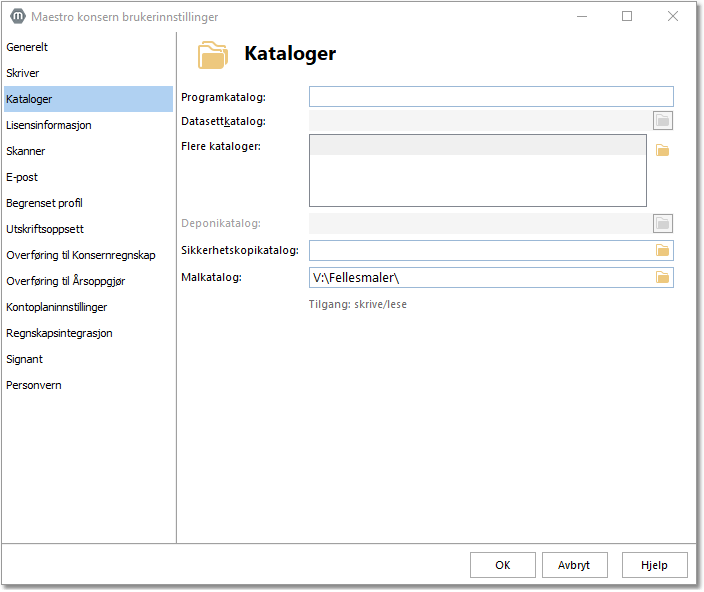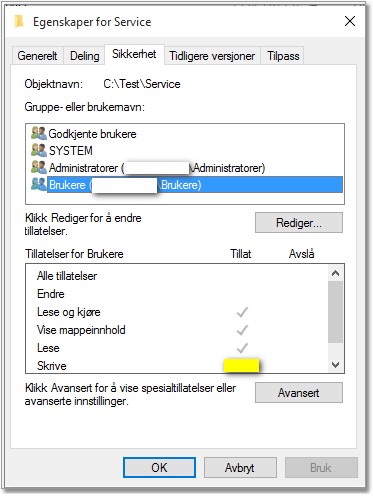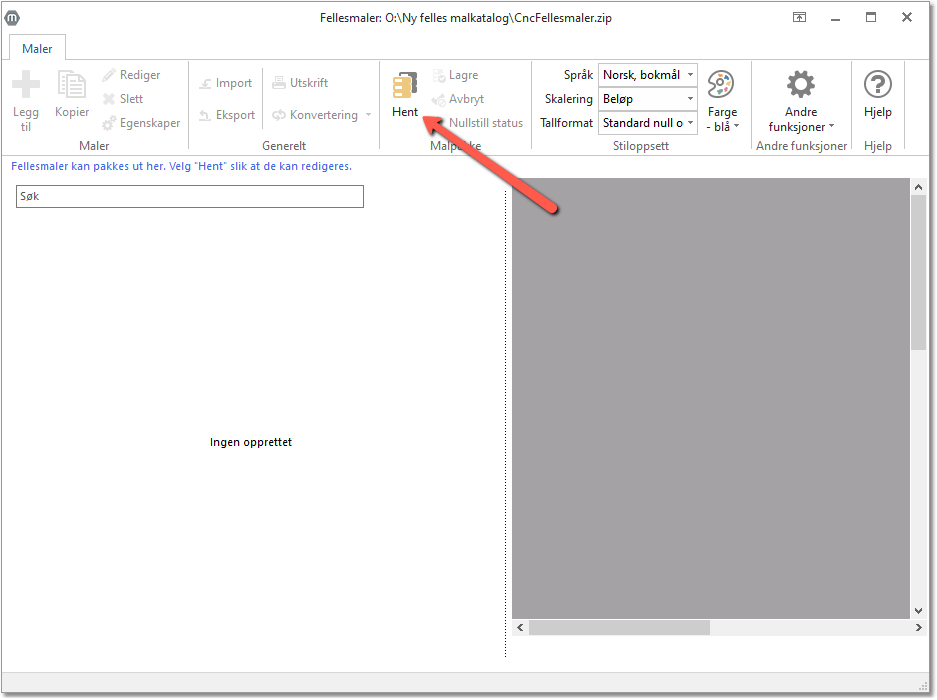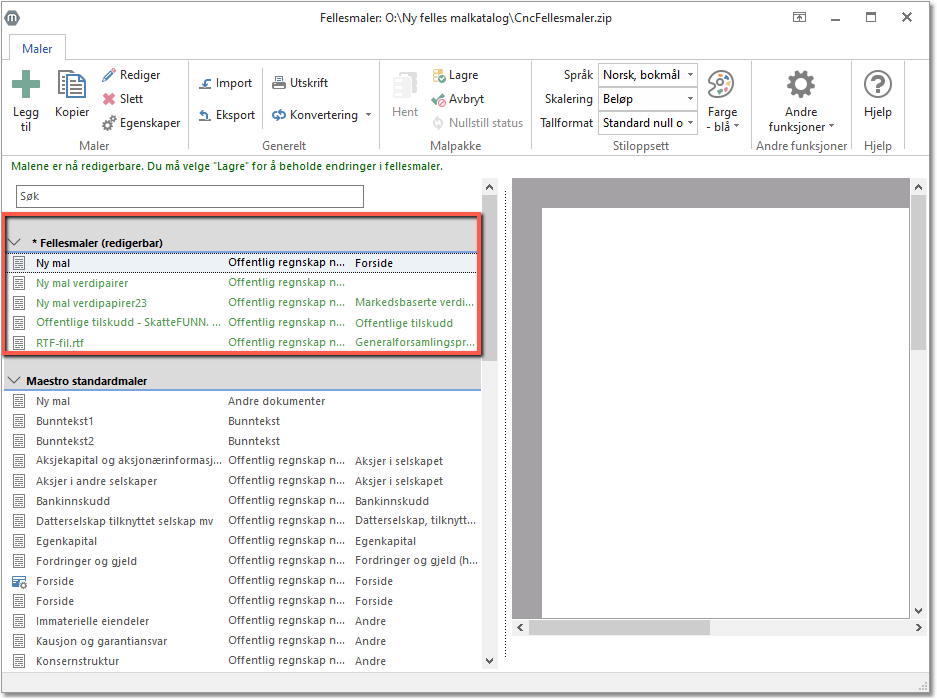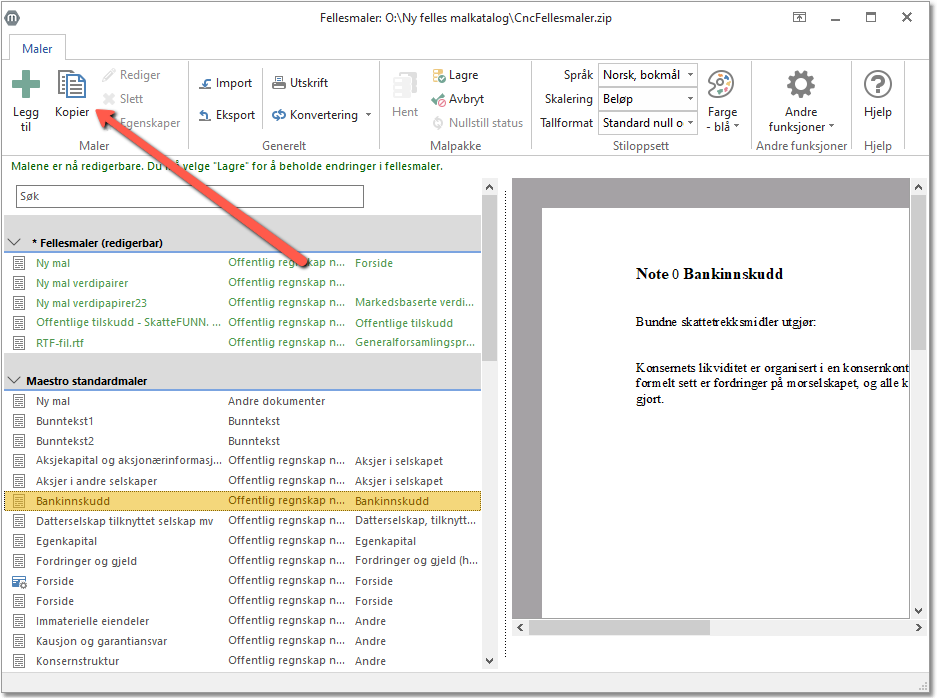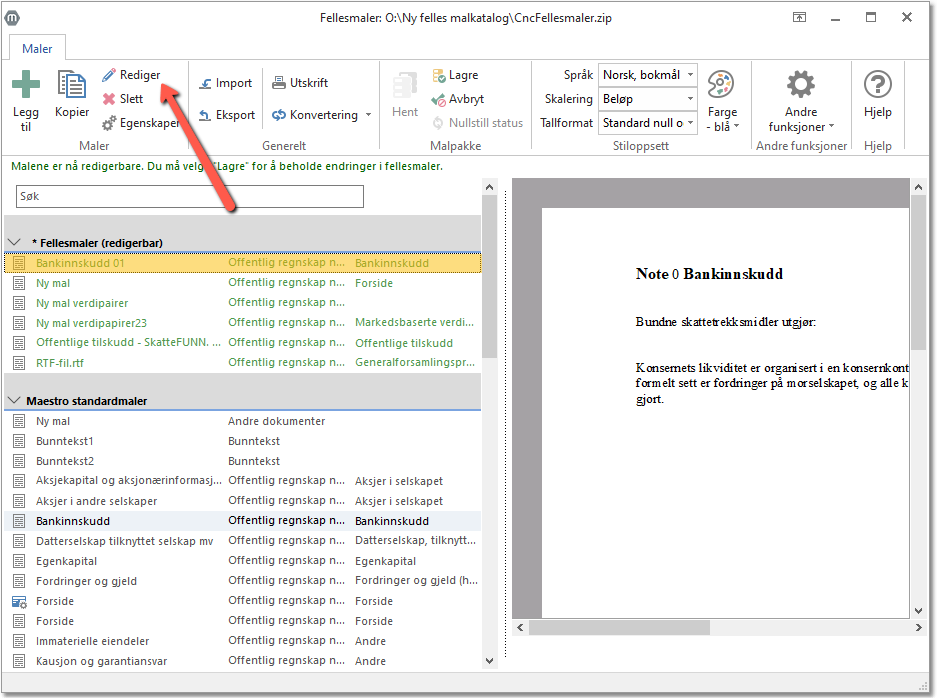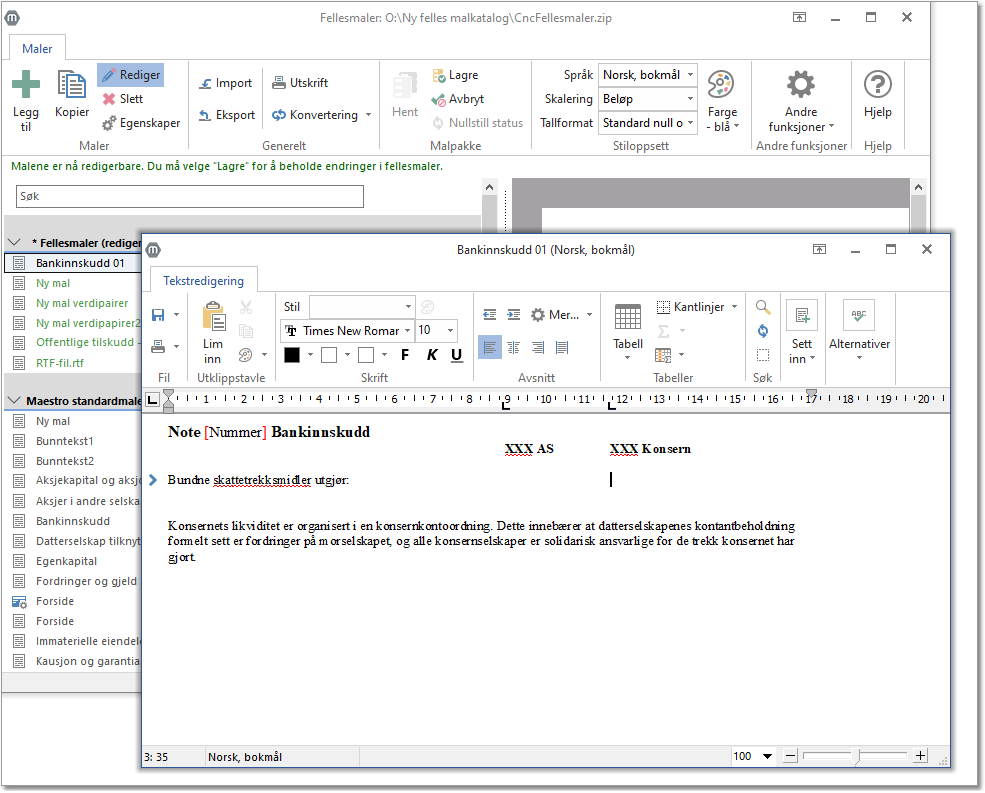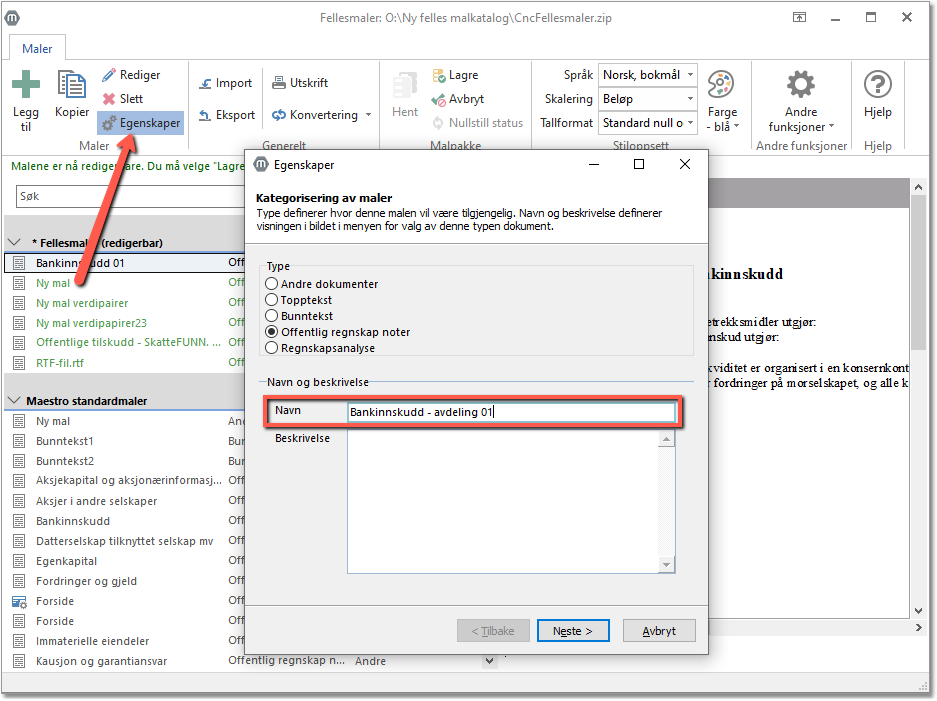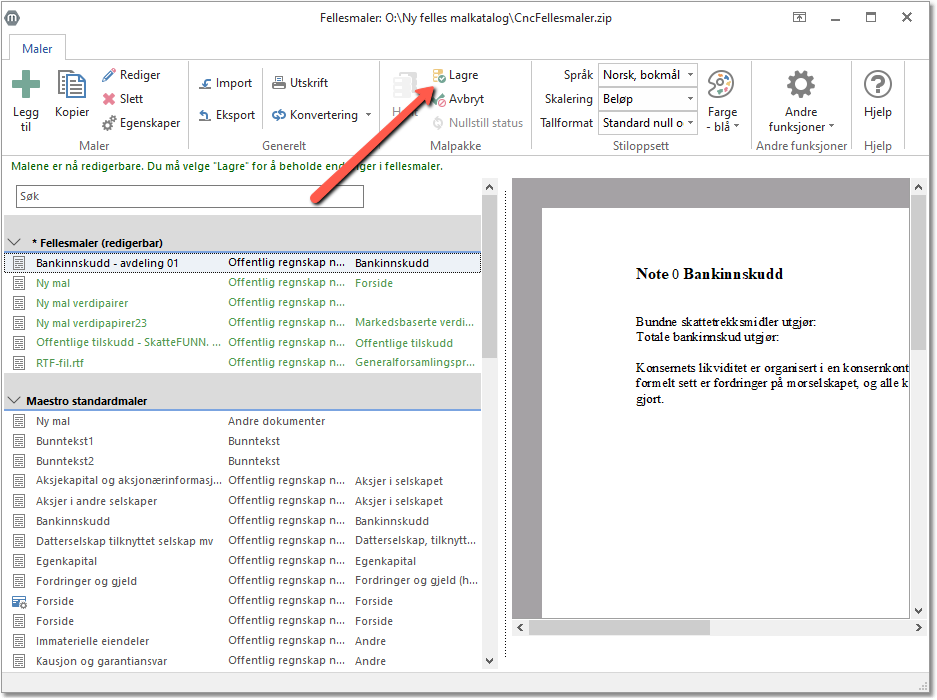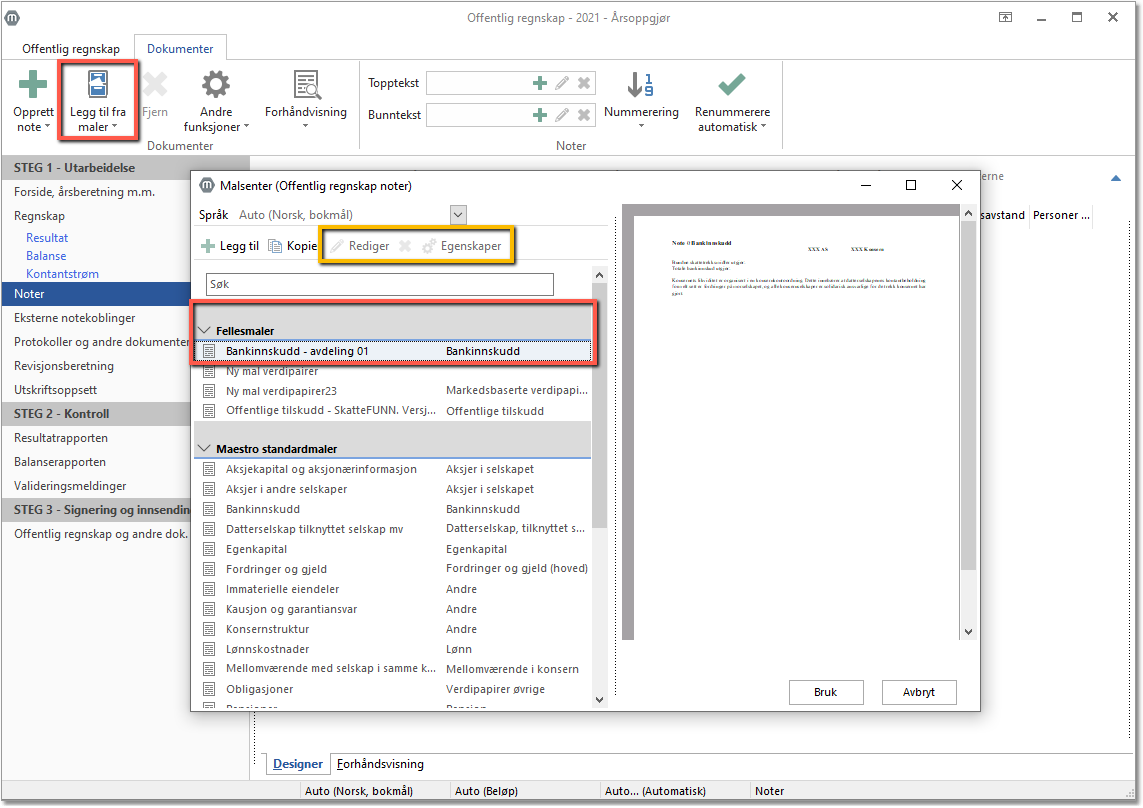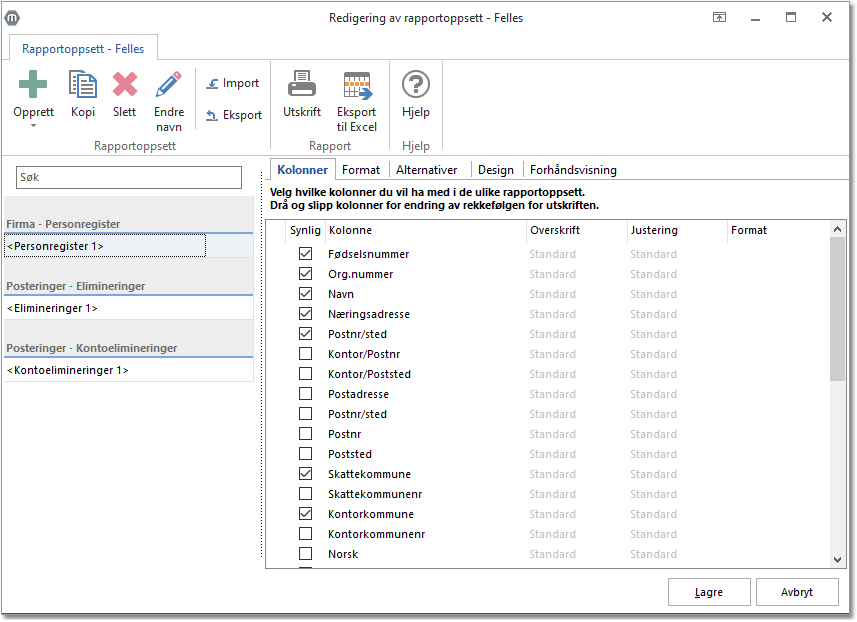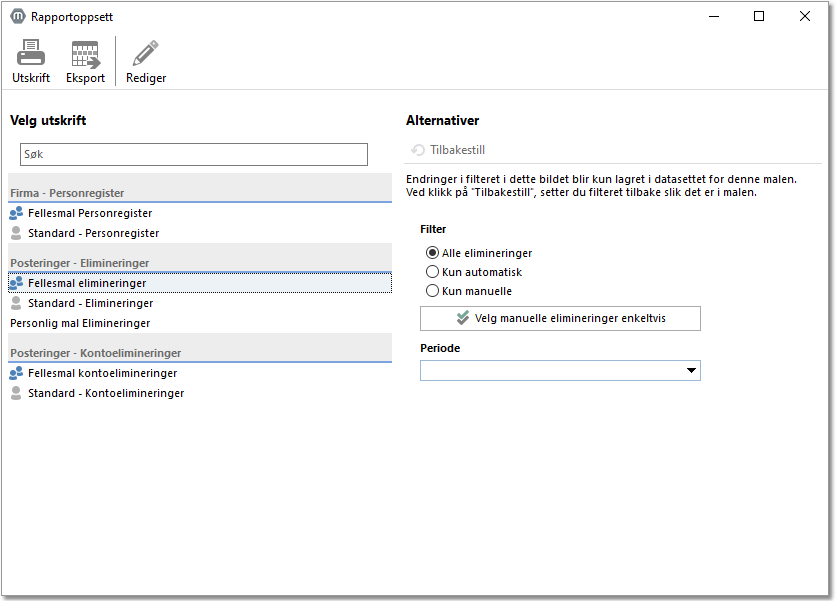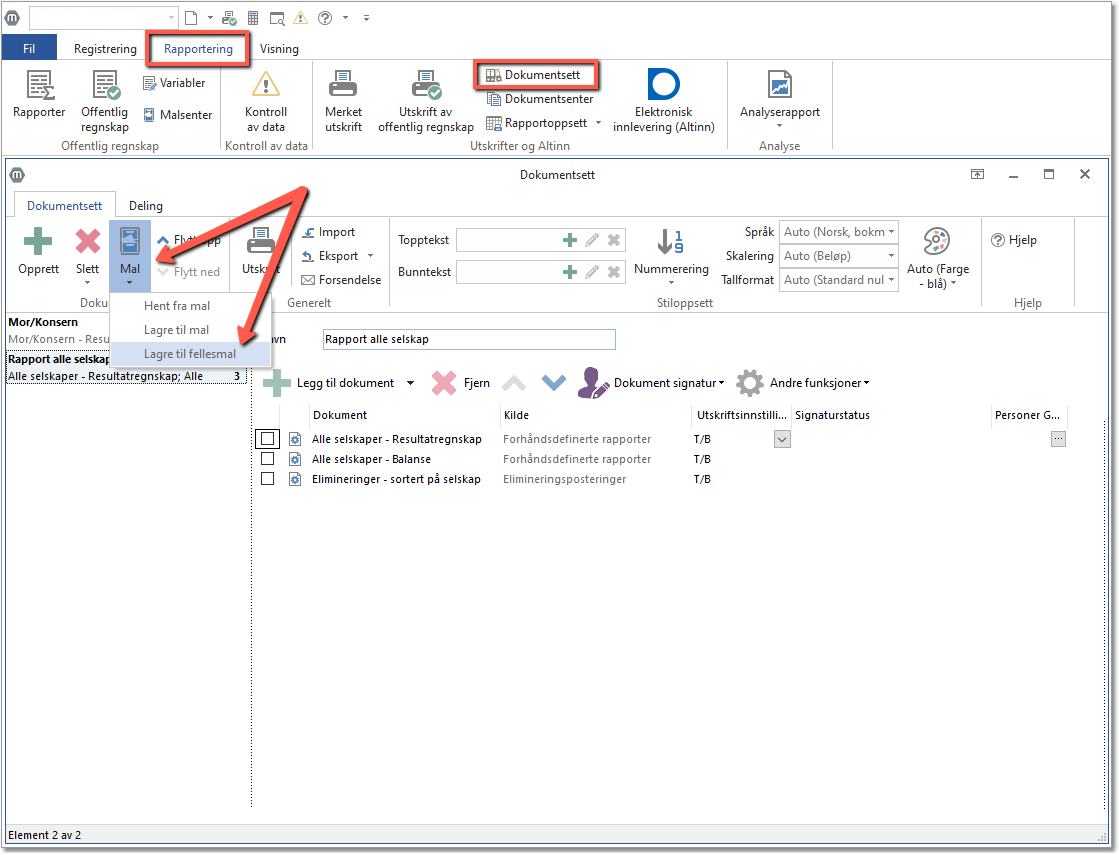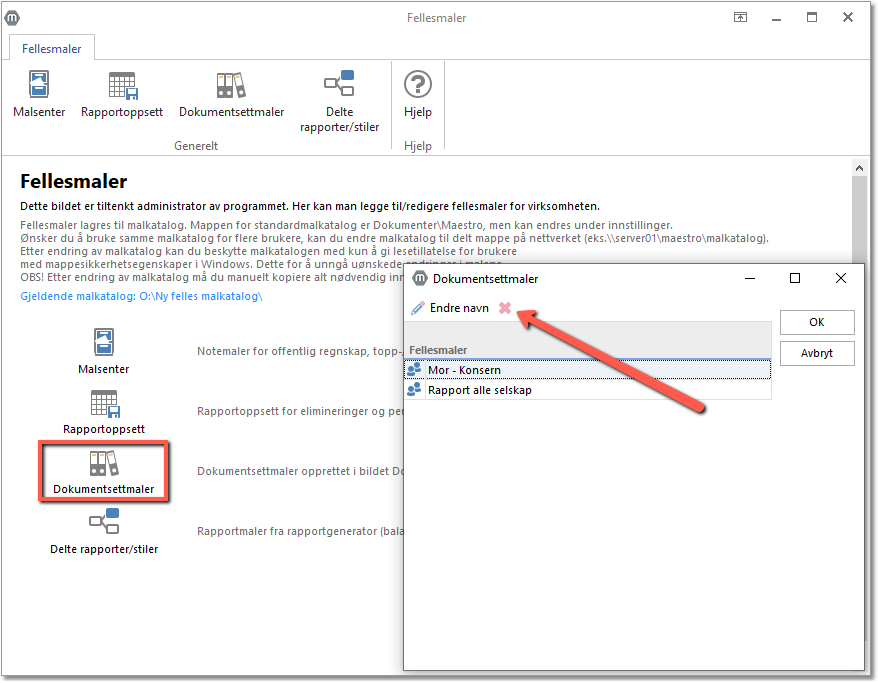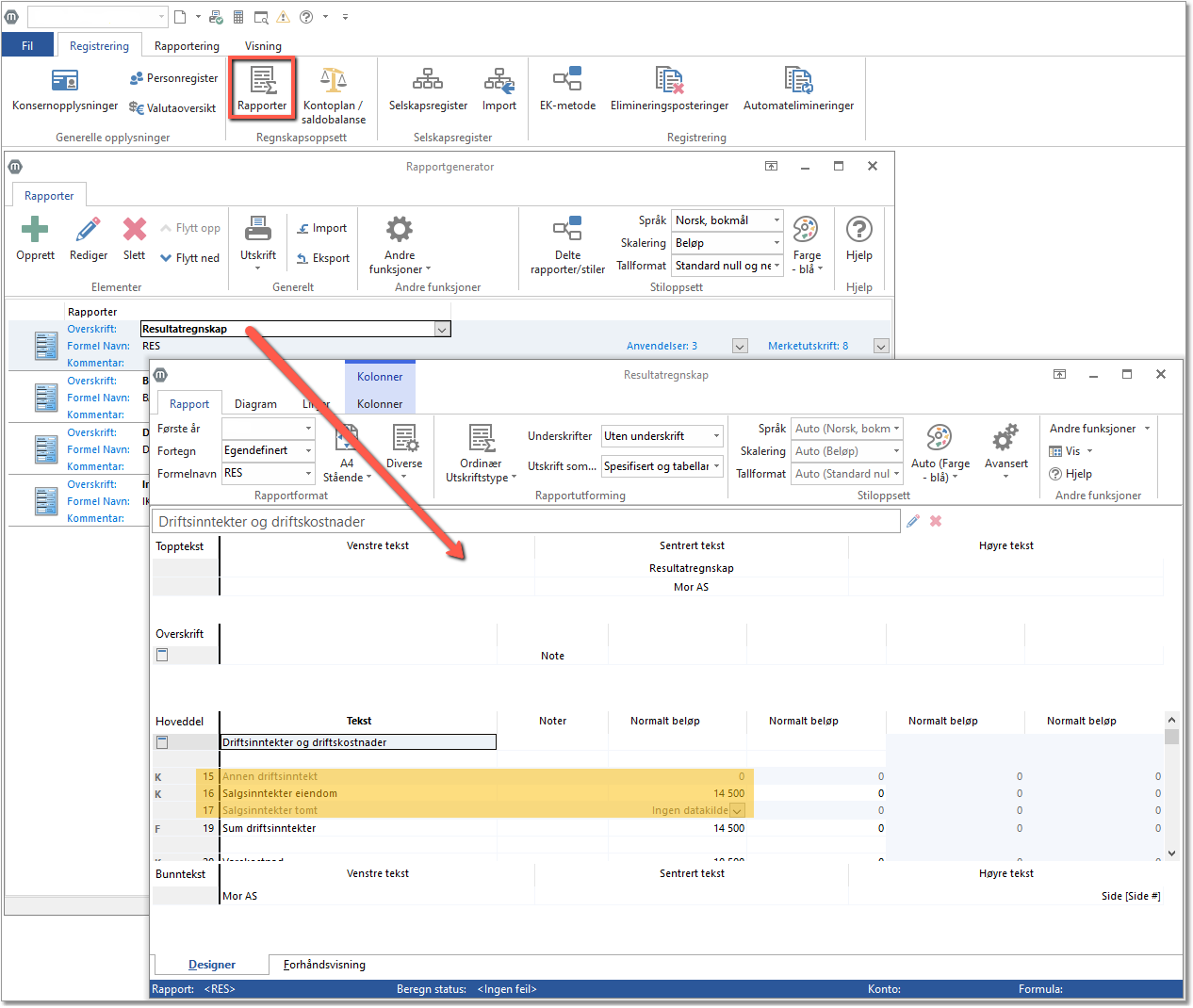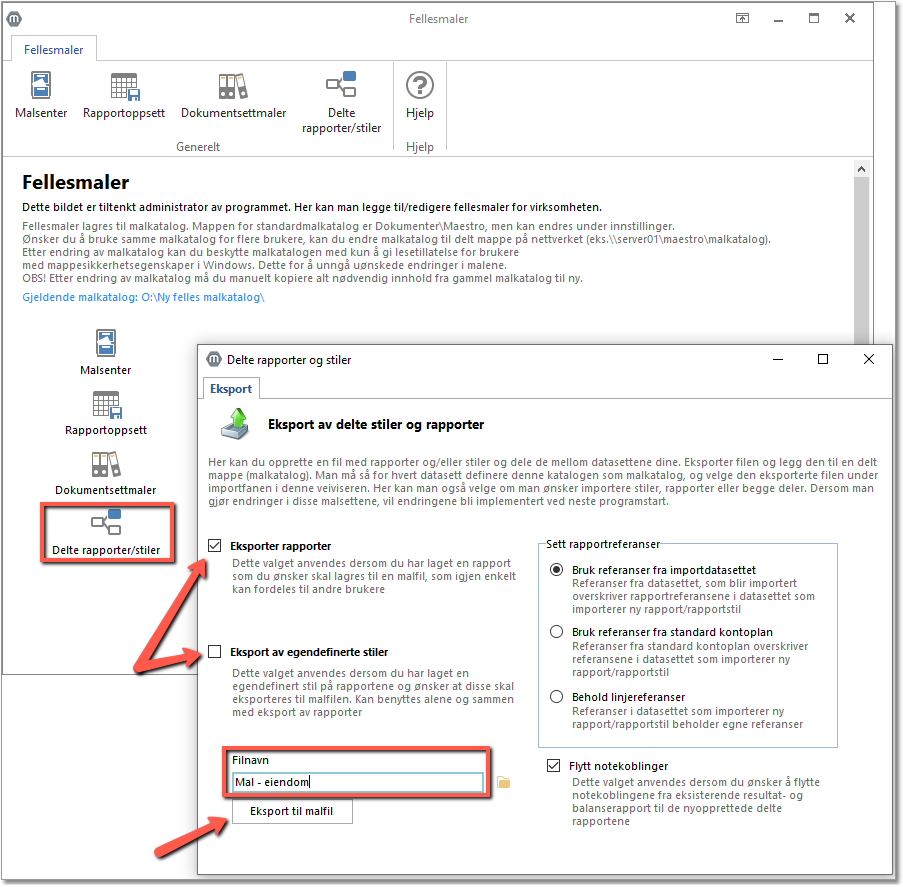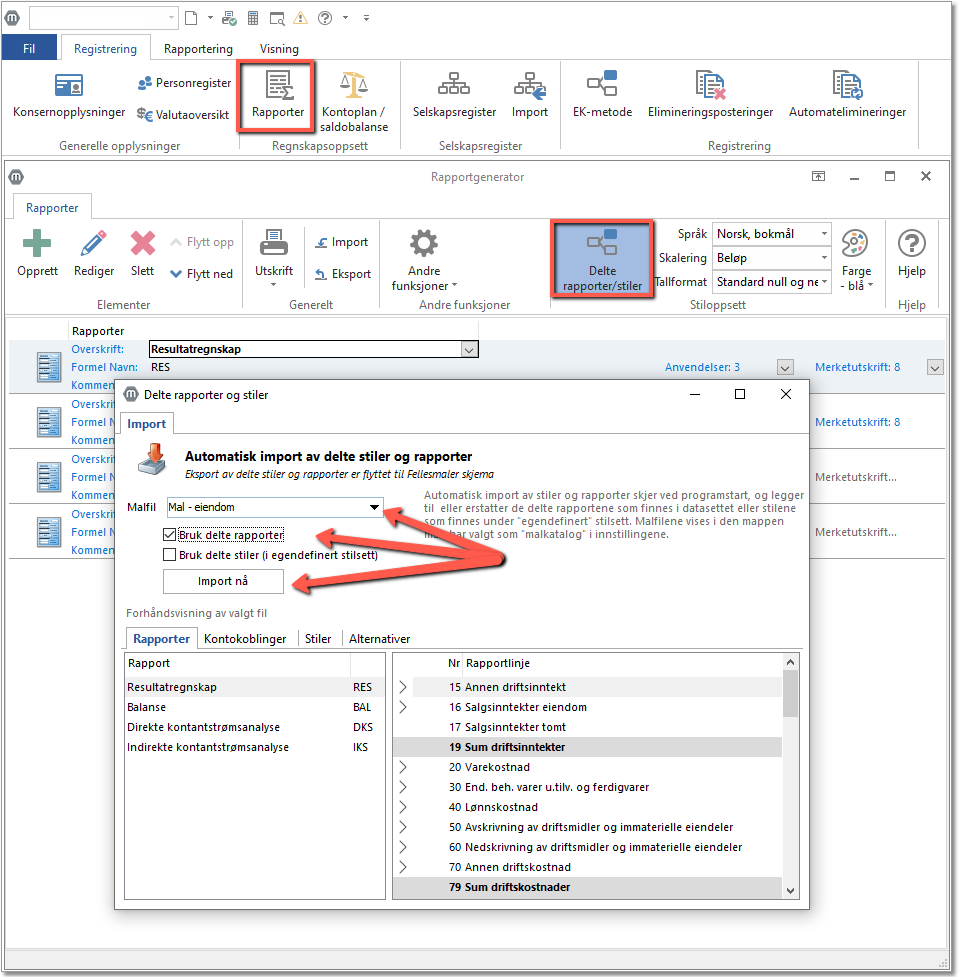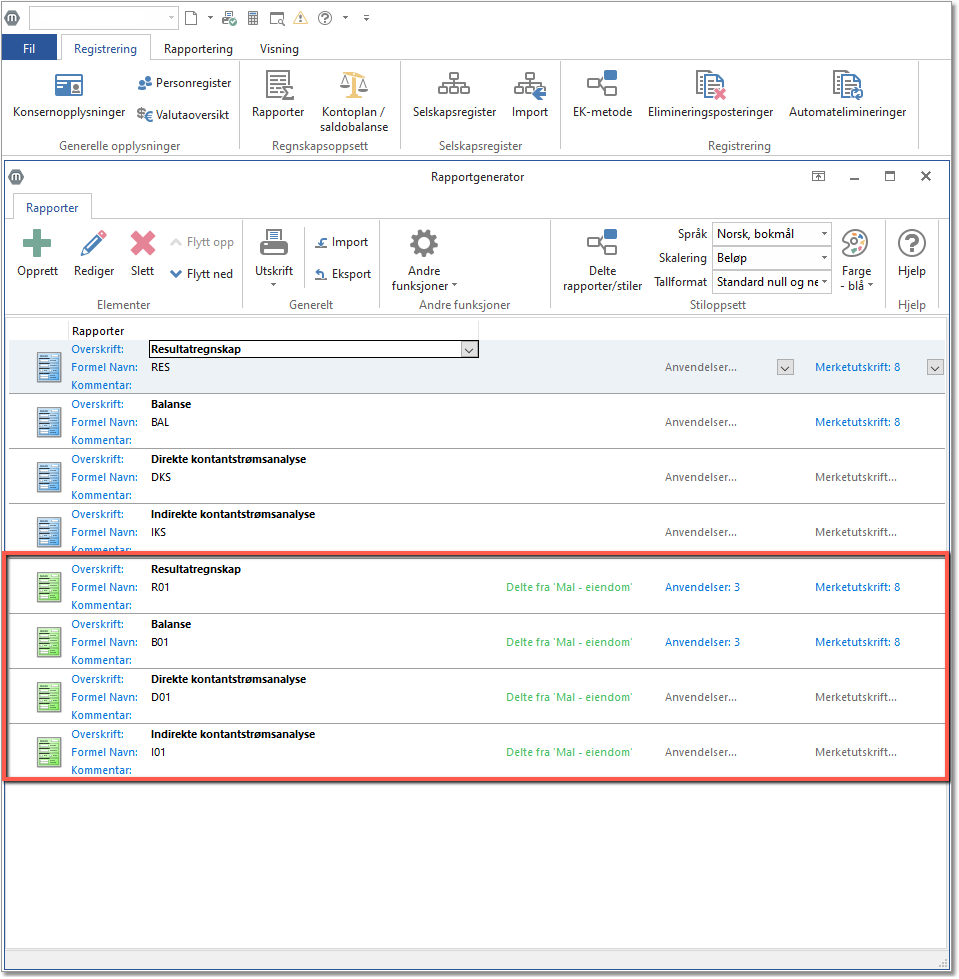I fellesmaler kan man opprette og dele maler som vil være tilgjengelige for alle brukere. Dette vil ofte være tidsbesparende, sammenlignet med å manuelt bygge nye maler, eller bruke import/eksport-funksjoner.
To malkataloger
•Lokal malkatalog Lokal malkatalog er tiltenkt hver enkelt bruker. Malene her lagres i Windows brukerkatalog. For eksempel denne stien: C:\Users\Ola\AppData\Roaming\Maestro\MasMaler
NB! AppData er normalt en skjult mappe.
•Felles malkatalog Felles malkatalog er tiltenkt felleskataloger/mapper på server. Felles malkatalog settes under Innstillinger > Kataloger > Malkatalog.
Tilgangsstyring Tilgang til Fellesmaler styres via tillatelser i Windows’-mappestruktur. Ved å kun gi lesetillatelse, vil man sperre Fellesmaler for disse brukerne. De kan da ikke redigere, slette eller legge til maler. Malkatalog settes til felleskatalogen (under Innstillinger > Kataloger), og man vil da kunne se om man har kun lesetillatelse, eller både lese- og skrivetillatelse.
NB! Alt ønsket innhold må manuelt kopieres over fra gammel til ny malkatalog.
Beskytte Fellesmaler For å beskytte fellesmalene kan administrator sette lese/skrivetillatelse enten på hele felleskatalogen, eller på filnivå. Som minimum må filene MasFellesmaler.lck og MasFellesmaler.zip være beskyttet for de som ikke skal ha skrivetillatelse, men vi anbefaler å beskytte hele mappen.
Tillatelser kan settes for hele brukergrupper eller for brukernavn.
Gå inn i egenskapene for fellesmappen eller for filen, og under fanen Sikkerhet settes tillatelse for brukernavn eller brukergruppe. Sett Lesetillatelse for den/de brukergruppene eller –navnene som ikke skal kunne redigere.
|
Fellesmaler
Dersom man har både lese- og skrivetillatelse får man åpnet skjermbildet Fellesmaler. Her får man tilgang til å se og redigere alle Fellesmalene.
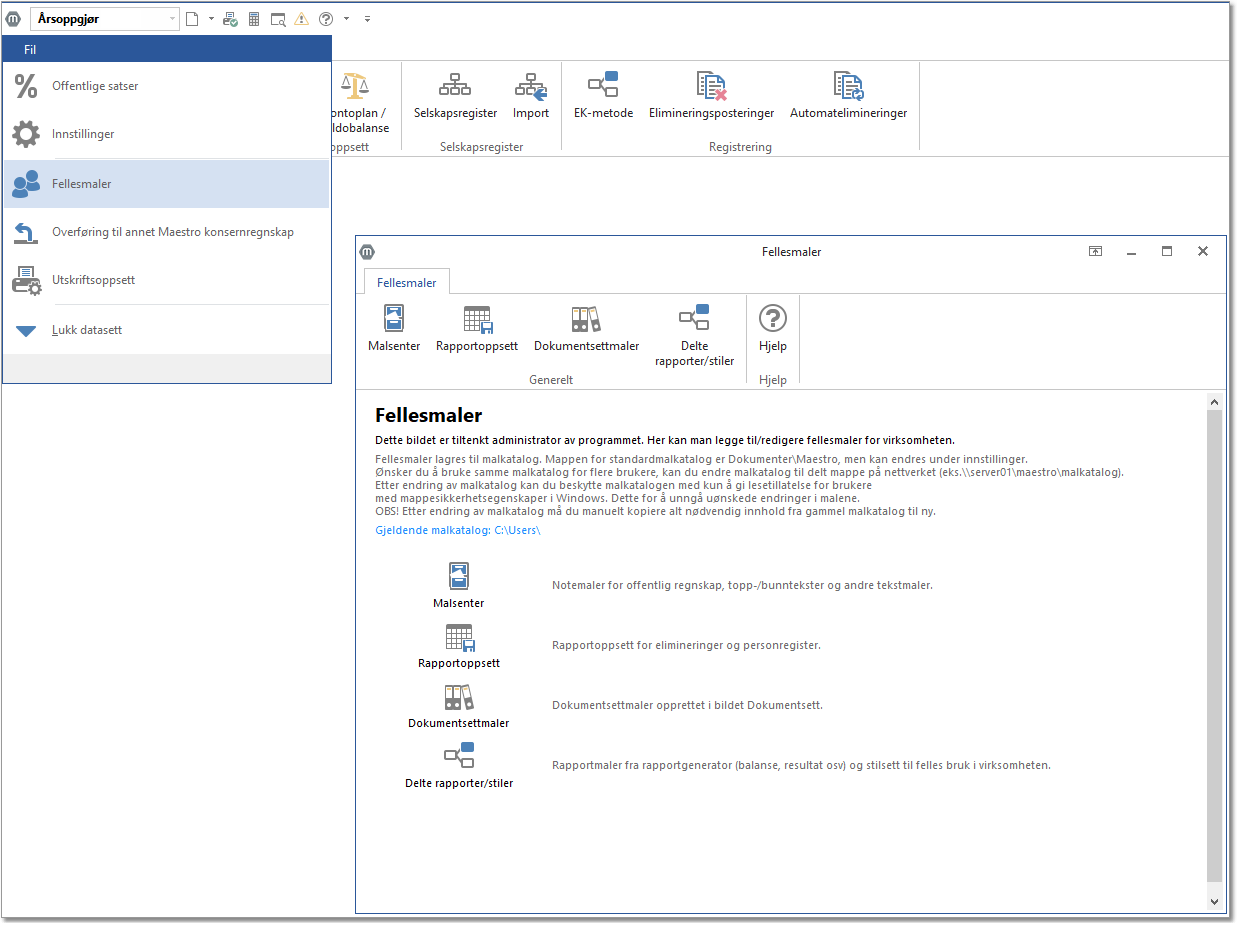
Fellesmaler kan kun slettes i skjermbildet Fellesmaler, ikke i andre skjermbilder (hvis man f.eks. er inne i Dokumentsett), selv om du har skrivetillatelse.
Her kan man opprette og redigere felles notemaler for offentlig regnskap, topp-/bunntekster og andre tekstmaler.
|
Felles rappportoppsett-maler for egendefinerte rapporter fra Personregisteret, Elimineringer og Kontoelimineringer.
I rapportoppsett kan man opprette, kopiere, redigere og slette felles rapportmaler.
For brukere vil fellesmaler ha blått ikon, Maestro Standard-maler ha grått ikon og egne maler være uten ikon.
Brukere kan ikke redigere eller slette Fellesmaler eller Maestro Standard-maler og bildet er da grått og med en beskjed om dette.
|
Dokumentsett-maler opprettes i bildet Dokumentsett. Marker dokumentsettet i venstremenyen, og gå til Mal > Lagre til fellesmal i øverste menylinje (kun dersom man har skrivetillatelse, for brukere uten skrivetillatelse er dette valget deaktivert).
For å slette felles dokumentsett-mal velger man Dokumentsettmaler i Fellesmaler, markerer den man ønsker å slette og trykker på det røde krysset.
|
Rapportmaler fra Rapportgenerator (balanse, resultat osv.) og stilsett til felles bruk. Rapporter og stiler opprettes og redigeres først i Rapportgeneratoren.
Eksempel: I resultatrapporten på bildet under er linje 10 Salgsinntekt fjernet, og det er opprettet to nye linjer 16 og 17. Har man flere lignende konsern hvor det også skal utarbeides rapporter, kan det være ønskelig å bruke denne resultatrapporten som mal i de andre konsernselskapene(datasettene):
Når man har oppretter sin egen rapport-mal og/eller stil-mal, kan disse deles via Fellesmaler til andre Maestro-datasett. Man kan velge å kun eksportere rapporter eller stiler, eller begge deler i samme malfil. Gi malfilen et godt og beskrivende navn, og trykk på knappen "Eksporter til malfil" for å lagre malen i felles malkatalog.
Import til mål-datasett
I Rapportgenerator > Delte rapporter/stiler importeres så den delte malfilen, man velger om man vil importere delte rapporter og/eller stiler.
NB! Brukere kan redigere den importerte mal-rapporten/stilen, men ved ny import eller åpning/lukking av datasettet vil endringene nullstilles (malen importeres på nytt).
Rapportene fra delte rapporter vil få grønt ikon.
|